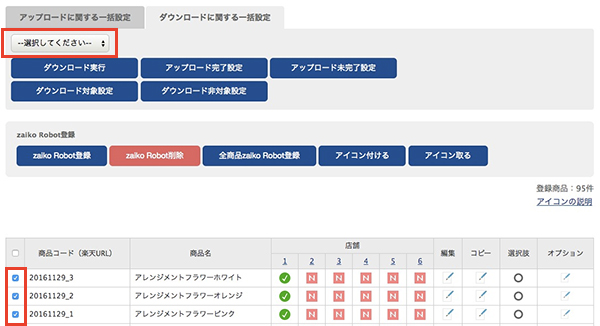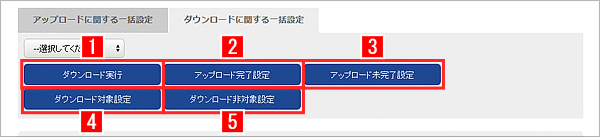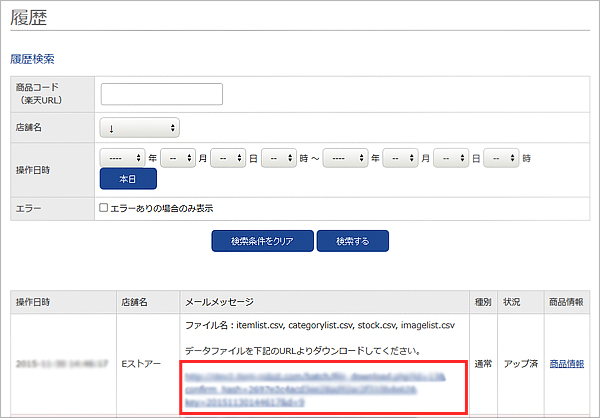商品一覧:商品を一括でダウンロードする・アイコンを変更する
概 要
選択した商品をEストアーに商品登録するための各種CSVと画像ファイルのダウンロード行う、またはアイコンを変更するために使用するメニューです。
操作方法
STEP1:『商品一覧』を開き、「ダウンロードに関する一括設定」を開く
STEP2:CSVファイルをダウンロードする
- 「商品管理>商品一覧」から「商品検索」の「検索する」ボタンをクリックし、「ダウンロードに関する一括設定」を開きます。
- 商品の選択チェックボックスにチェックを入れ、「ダウンロードに関する一括設定」から対象とする店舗をプルダウンメニューから選んで、各メニューボタンを押してください。
- 1ダウンロード実行商品のダウンロードを行うことができます。
- 2アップロード完了設定「アップロード完了」のアイコンに変更できます。
- 3アップロード未完了設定「アップロード完了」のアイコンに変更できます。
- 4ダウンロード対象設定「非アップロード商品」のアイコン(ダウンロードが行えない状態)から、「アップロード未完了」のアイコン(ダウンロードが出来る状態)にできます。
- 5ダウンロード非対象設定「非アップロード商品」のアイコン(ダウンロードが行えない状態)にできます。
- 「ダウンロード実行」をした後、履歴からCSVファイルをダウンロードすることができます。
- メールメッセージ内に記載されているURLより、zip形式でダウンロードし、Eストアーショップサーブで直接該当箇所にアップロードできます。
最近見たページ
閲覧履歴がありません